Mám starý počítač so systémom Windows XP, ale niesi istý, čo s tým? Zvážte to, ako sa ho zbaviť, pretože spoločnosť Microsoft už neaktualizuje operačný systém a v tejto chvíli je veľmi neistá. Namiesto toho nainštalujte Linux. Ak máte nostalgický vzhľad a dojem zo systému Windows XP, môžete zmeniť Linux tak, aby vyzeral ako Windows XP, aby sa uľahčil prechod.
Prepnutím tohto starého počítača so systémom Windows XP na systém Linux získate aktualizácie ovládačov pre starý hardvér, vyššiu rýchlosť, bezpečnejšie pracovnú plochu a nové funkcie!
VAROVANIE SPOILER: Prejdite nadol a pozrite si videonávod na konci tohto článku.
Výber pracovného prostredia
Prvým krokom k tomu, aby Linux vyzeral ako Windows XPje zvoliť prostredie pracovnej plochy. Na platforme Linux existuje veľa rôznych možností a každá pracovná plocha má svoje vlastné individuálne funkcie. Windows XP je / bol veľmi ľahký operačný systém, a preto je v tomto prípade pravdepodobne najlepšie ignorovať moderné desktopové prostredia vyššej kategórie. Namiesto toho sa zamerajte na tie ako Mate, XFCE4 a LXDE.
Môže to byť ktorékoľvek z týchto troch prostredíľahko zopakujte vzhľad systému Windows XP s trochou práce, takže každý z nich je skvelým východiskovým bodom. Tí, ktorí hľadajú najbližšie možné porovnanie s XP, by mali používať XFCE4. V prípade začiatočníkov má systém Windows XP schopnosť skryť ikony na paneli úloh do zásobníka. XFCE4 je zo všetkých ľahkých stolových prostredí v systéme Linux jediným podporujúcim túto funkciu.
Tí, ktorí chcú replikovať presnú pamäťovú stopu XP, by si mali zvoliť LXDE ako východiskový bod. Toto desktopové prostredie môže bežať na 128 MB RAM (podobne ako XP).
Inštalácia tém XP GTK
Základným kameňom akejkoľvek distribúcie Linuxu jetému. Ak chcete nainštalovať tieto témy, musíte najprv nainštalovať nástroj git na počítači so systémom Linux. Tento nástroj je užitočný, pretože oveľa rýchlejšie zrýchľuje sťahovanie kódu priamo z Githubu. Balík git sa nachádza takmer na akejkoľvek distribúcii systému Linux. Otvorte správcu balíkov, vyhľadajte výraz „git“ a nainštalujte ho.
Ubuntu (a deriváty)
sudo apt install git
Debian
sudo apt-get install git
Arch Linux
sudo pacman -S git
fedora
sudo dnf install git
openSUSE
sudo zypper install git
S nástrojom git v systéme ho môžeme použiť na chytenie kódu.
git clone https://github.com/Elbullazul/Longhorn-Collaboration.git
V tomto balíku si môžete vybrať z troch rôznych tém XP: Longhorn Plex, Longhorn Slate a Longhorn Jade.
Nainštalujte Longhorn Plex

Ak chcete, aby téma Longhorn Plex fungovala, musíte ho presunúť do priečinka s témami. Ak chcete nainštalovať tému na úrovni systému (aby k nej mal prístup každý používateľ), postupujte takto:
sudo mv ~/Longhorn-Collaboration/Windows Longhorn Plex /usr/share/themes/
Ak chcete tému sprístupniť pre jedného používateľa, postupujte takto:
mkdir ~/.themes mv ~/Longhorn-Collaboration/Windows Longhorn Plex ~/.themes
Nainštalujte Longhorn Slate
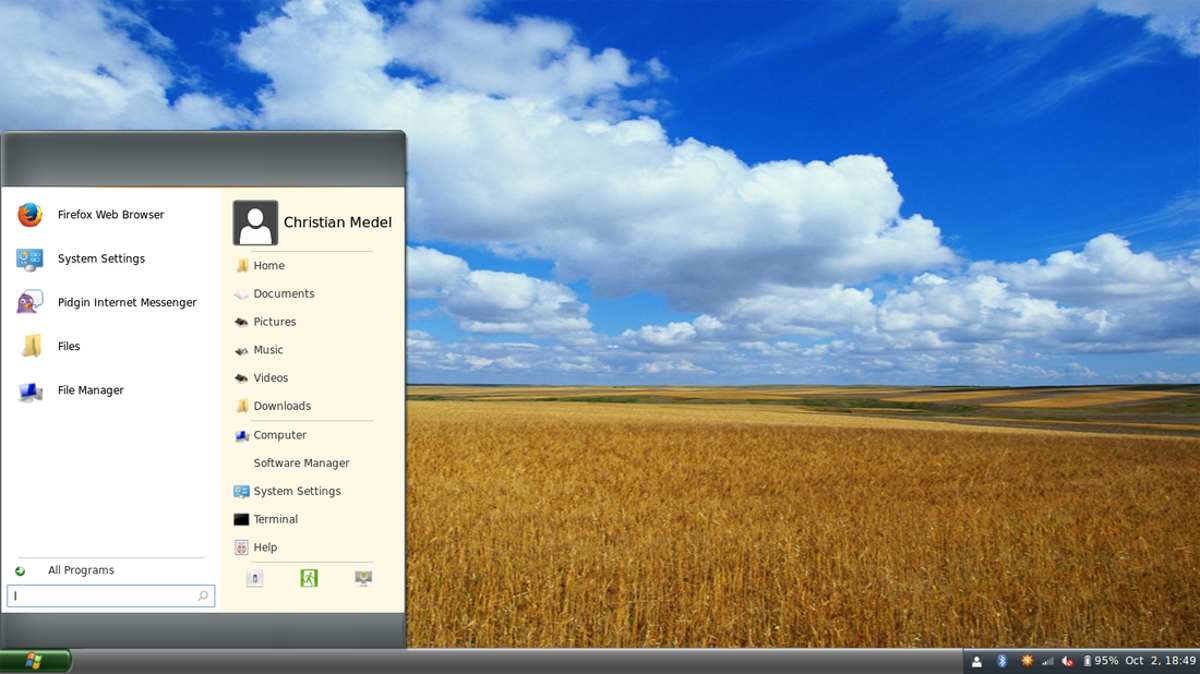
sudo mv ~/Longhorn-Collaboration/Windows Longhorn Slate /usr/share/themes/
alebo
mkdir ~/.themes mv ~/Longhorn-Collaboration/Windows Longhorn Plex ~/.themes
Nainštalujte Longhorn Jade
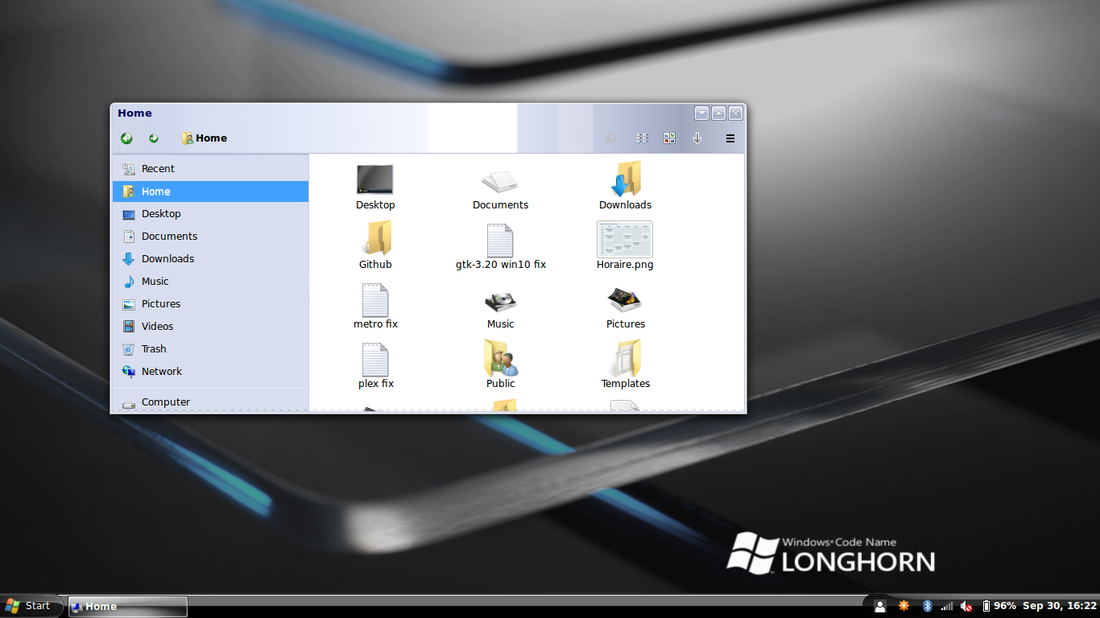
sudo mv ~/Longhorn-Collaboration/Windows Longhorn Jade /usr/share/themes/
alebo
mkdir ~/.themes mv ~/Longhorn-Collaboration/Windows Longhorn Jade ~/.themes
Inštalácia motívov ikon
Ďalší krok pri transformácii Linuxu na WindowsXP má zmeniť vzhľad ikon. Na tento účel použijeme motív ikon B00merang XP. Prichádza ako súčasť konverzného balíka XP, z ktorého sme prevzali témy XP GTK, a bude sa do nej zmestiť. Ak ju chcete získať, musíte sa najprv ubezpečiť, že máte na svojom počítači balík wget aj balíček na rozbalenie. Tieto nástroje sú rozhodujúce pri rýchlom sťahovaní a extrahovaní témy ikon.
Wget a Unzip už môžu byť nainštalované na vašom počítači so systémom Linux. Ak nie, pozrite sa do správcu balíkov operačného systému a vyhľadajte výrazy „wget“ a „unzip“.
ubuntu
sudo apt install wget unzip
Debian
sudo apt-get install wget unzip
Arch Linux
sudo pacman -S wget unzip
fedora
sudo dnf install wget unzip
openSUSE
sudo zypper install wget unzip
Pomocou nástroja wget prevezmite do svojho počítača najnovšiu verziu témy ikon B00merang XP:
wget https://github.com/Elbullazul/WinXP-Icons/archive/master.zip
Téma ikony sa nestiahne so štítkom XP. Namiesto toho sa bude nazývať „master.zip“. Ak chcete extrahovať obsah súboru master.zip, použite príkaz unzip.
unzip master.zip
Majte na pamäti, že aj keď je súbor zipoznačený ako „master.zip“, extrahovaný obsah nebude. Namiesto toho bude extrahovaný priečinok označený ako „WinXP-Icons-master“. Nainštalujte ikony do adresára ikon systému pomocou CP alebo MV. Príkaz copy použite, ak si chcete ponechať kópiu témy ikon vo vašej domovskej zložke (na účely úprav). V opačnom prípade použite MV.
Nainštalujte do systému pomocou:
sudo cp WinXP-Icons-master /usr/share/icons/
alebo
sudo mv WinXP-Icons-master /usr/share/icons/
Inštalovať pre jedného používateľa pomocou:
cp WinXP-Icons-master ~/.icons
or mv WinXP-Icons-master ~/.icons
Dodatočné úpravy
Témy a ikony pre túto príručku boli prevzaté zcelkový konverzný balík XP, ktorý spoločnosť B00merang vyrába. Ak chcete ďalej prevádzať systém Linux na systém Windows XP, skontrolujte ich webovú stránku. Majú sprievodcov, umelecké diela a informácie o tom, ako zabezpečiť, aby Linux vyzeral ako Windows XP, a mnoho ďalších rozsiahlejších motívov prostredia Linux.













Komentáre